Hỗ trợ tư vấn
Tư vấn - Giải đáp - Hỗ trợ đặt tài liệu
Mua gói Pro để tải file trên Download.vn và trải nghiệm website không quảng cáo
Tìm hiểu thêm » Hỗ trợ qua ZaloFLV Media Player là một trong những phần mềm nghe nhạc và xem video phổ biến nhất. Bên cạnh đó, nó còn được cung cấp hoàn toàn miễn phí. Chỉ cần download FLV Media Player và cài đặt là bạn đã có thể thưởng thức tập tin video và audio của mình trên máy tính mà không gặp phải trở ngại nào. Trong bài viết này, Download.vn xin trân trọng gửi tới người dùng cách xem video và nghe nhạc trên PC bằng phần mềm FLV Media Player này. Nó đã được tin dùng và sử dụng bởi nhiều người tại hầu hết các quốc gia trên thế giới.
Ngoài ra, hiện tại trên thị trường hiện nay cũng có sẵn nhiều phần mềm xem phim HD và nghe nhạc để bạn tham khảo thêm nếu muốn, chẳng hạn như: VLC Media Player, GOM Player, KMPlayer...
Sau khi tải FLV Media Player về máy tính, vui lòng nhấn chuột vào biểu tượng của nó để tiến hành cài đặt.
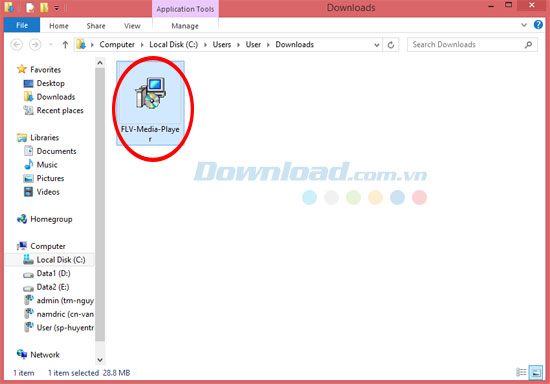
Sau đó, một trình thuật sĩ hướng dẫn cài đặt phần mềm nghe nhạc và xem video miễn phí này trên máy tính của bạn. Nhấn Next để tiếp tục.
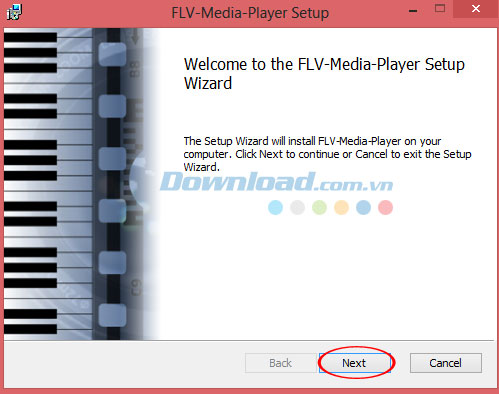
Tiếp theo, vui lòng đọc điều khoản sử dụng chương trình một cách cẩn thận. Để tiếp tục, nhấn chuột vào ô I accept the terms in the License Agreement, rồi bấm Next để truy cập cửa sổ kế tiếp.
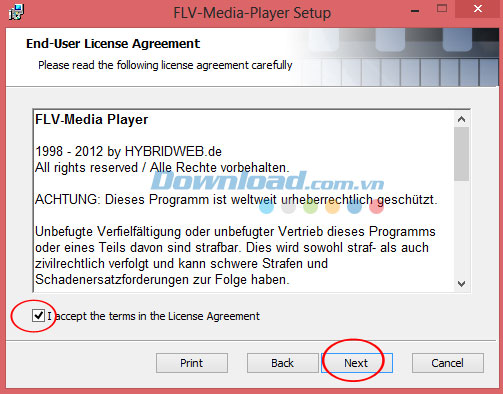
Bước tiếp theo, hãy chọn chế độ cài đặt phù hợp với yêu cầu của bạn nhất.
FLV Media Player cung cấp 3 chế độ sau:
Sau khi chọn xong chế độ cài đặt mình cần, hãy nhấn Next để tiếp tục.
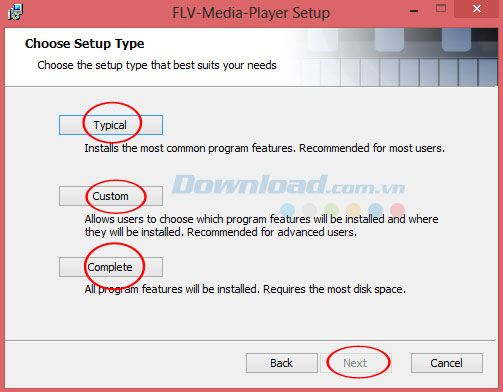
Giả sử, ở đây bạn chọn chế độ Typical, thì hãy chuẩn bị để cài đặt FLV Media Player. Nhấn Install để bắt đầu cài đặt. Nhấn Back để xem xét hoặc thay đổi bất cứ thiết lập nào. Nhấn Cancel để thoát trình thuật sĩ.
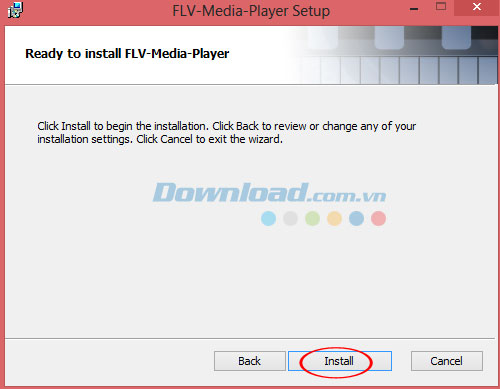
Chờ đợi trong giây lát khi chương trình đang được cài đặt.
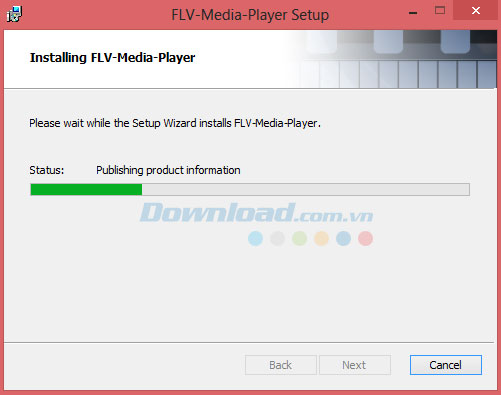
Sau khi hoàn tất, nhấn Finish để kết thúc.
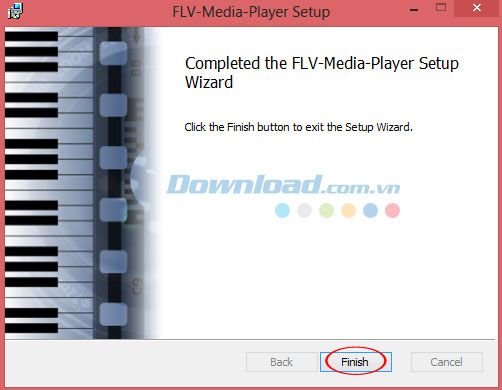
Sau đó khởi chạy chương trình và bạn sẽ nhìn thấy giao diện chính của nó như bên dưới:
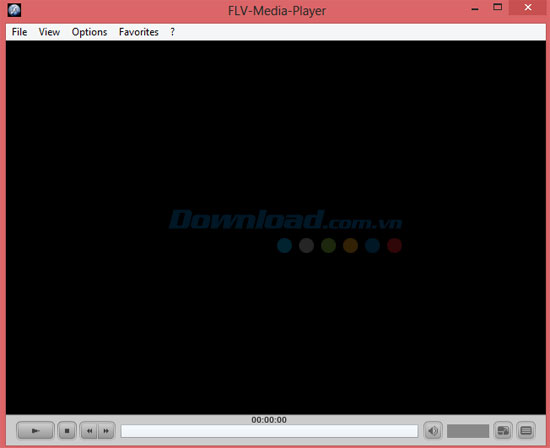
Sau đó, nhấn File -> Open và chọn tập tin media bạn muốn mở trong máy tính.
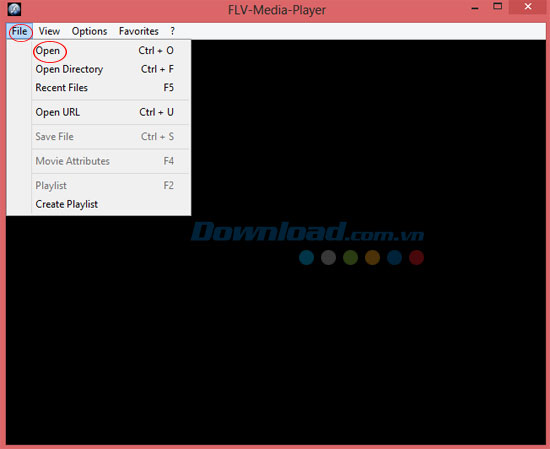
Như vậy, bạn đã có thể thưởng thức tập tin video của mình bằng trình phát FLV Media Player này.
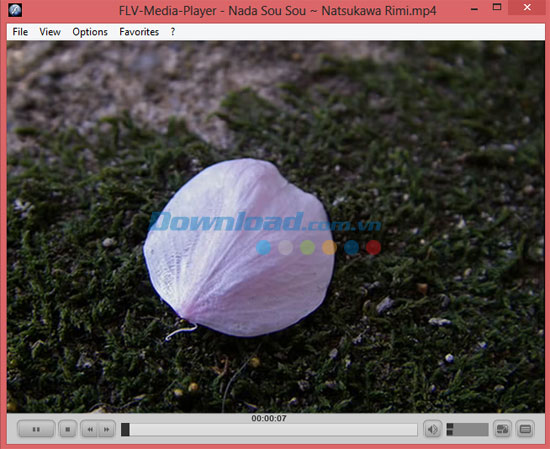
Nếu muốn mở toàn bộ thư mục, nhấn File và chọn Open Directory để chọn thư mục chứa file nhạc.
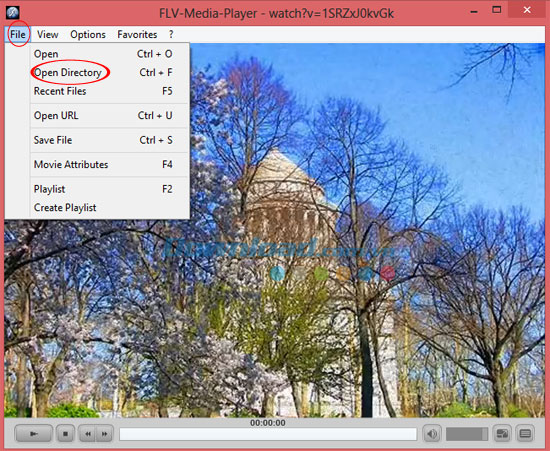
Chúc các bạn thực hiện thành công!
Theo Nghị định 147/2024/ND-CP, bạn cần xác thực tài khoản trước khi sử dụng tính năng này. Chúng tôi sẽ gửi mã xác thực qua SMS hoặc Zalo tới số điện thoại mà bạn nhập dưới đây: